フォームコントロールの間隔を調整するには
フォームの配置オプションを適用する
最終更新日時:2025/08/23 19:28:42
フォームにテーブルレイアウトが使われていない場合に限り、フォームコントロールの間隔を自由に調整できます。フォームをデザインビューで開いて[フォームデザインツール]の[配置]タブを開き、[サイズ調整と並べ替え]グループの[サイズ/間隔]をクリックして、[間隔]一覧から選択します。テーブルレイアウトを解除するには、[フォームデザインツール]の[配置]タブを開き、[テーブル]グループの[レイアウトの削除]を選択するとOKです。
はじめに
フォームにテーブルレイアウトが使われていない場合に限り、フォームコントロールの間隔を自由に調整できます。
- 左右の間隔を均等にする
- フォーム全体に、選んだコントロールを水平方向に均等に配置します。
- 左右の間隔を広くする
- フォーム全体に、選んだコントロールを水平方向に間隔を広く配置します。
- 左右の間隔を狭くする
- フォーム全体に、選んだコントロールの水平方向に間隔を狭く配置します。
- 上下の間隔を均等にする
- フォーム全体に、選んだコントロールを垂直方向に均等に配置します。
- 上下の間隔を広くする
- フォーム全体に、選んだコントロールを垂直方向に間隔を広く配置します。
- 上下の間隔を狭くする
- フォーム全体に、選んだコントロールの垂直方向に間隔を狭く配置します。
ちなみに、テーブルレイアウトを解除するには、[フォームデザインツール]の[配置]タブを開き、[テーブル]グループの[レイアウトの削除]を選択するとOKです。
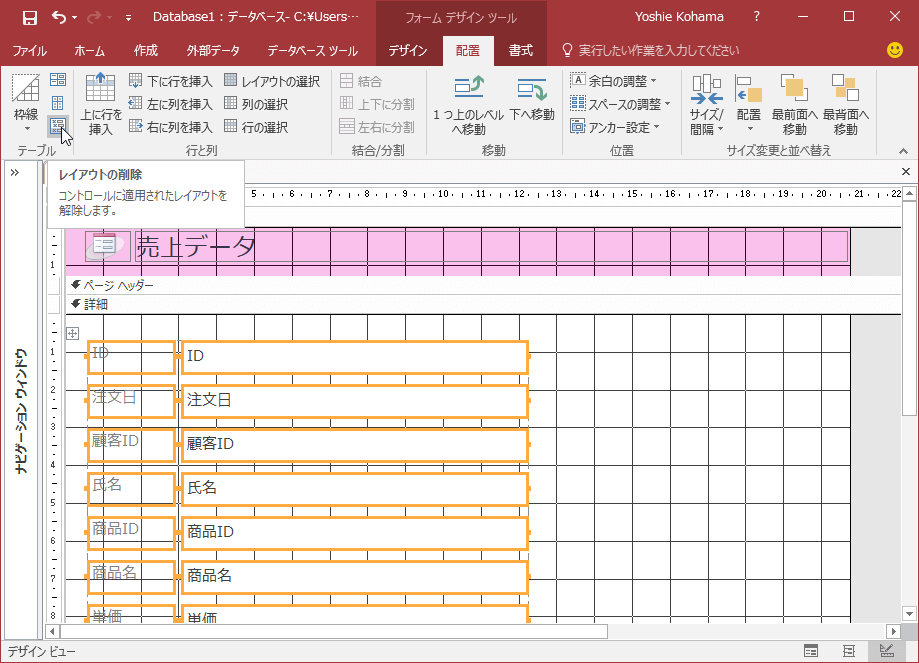
上下の間隔を均等にする
- 対象となるコントロールを選択します。ルーラーのところまでマウスカーソルを移動し、ポインタの形が矢印の形になった場合にドラッグします。
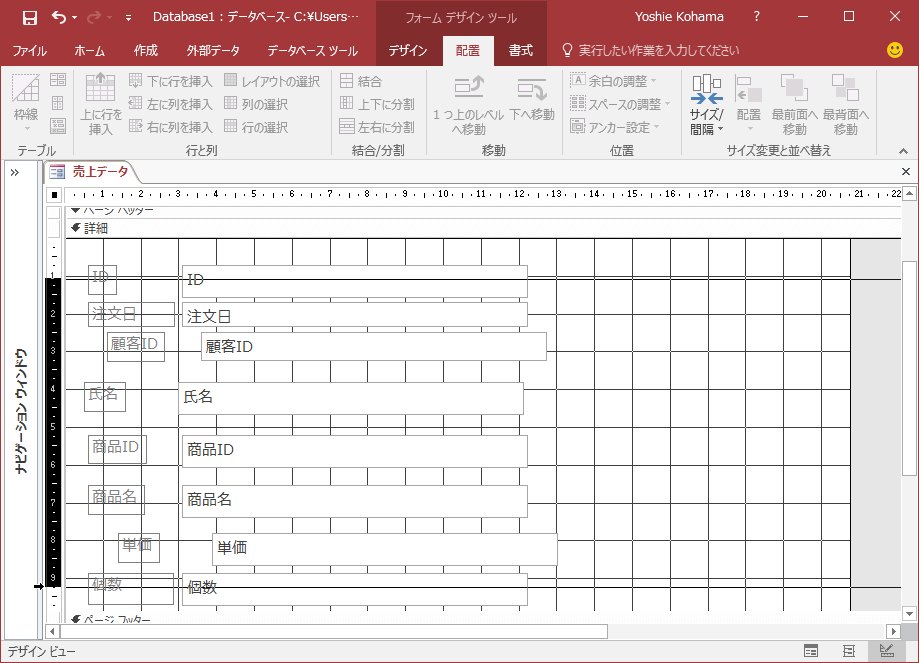
-
[フォームデザインツール]の[配置]タブを開き、[サイズ調整と並べ替え]グループの[サイズ/間隔]をクリックして、[間隔]一覧から[上下の間隔を均等にする]を選択します。
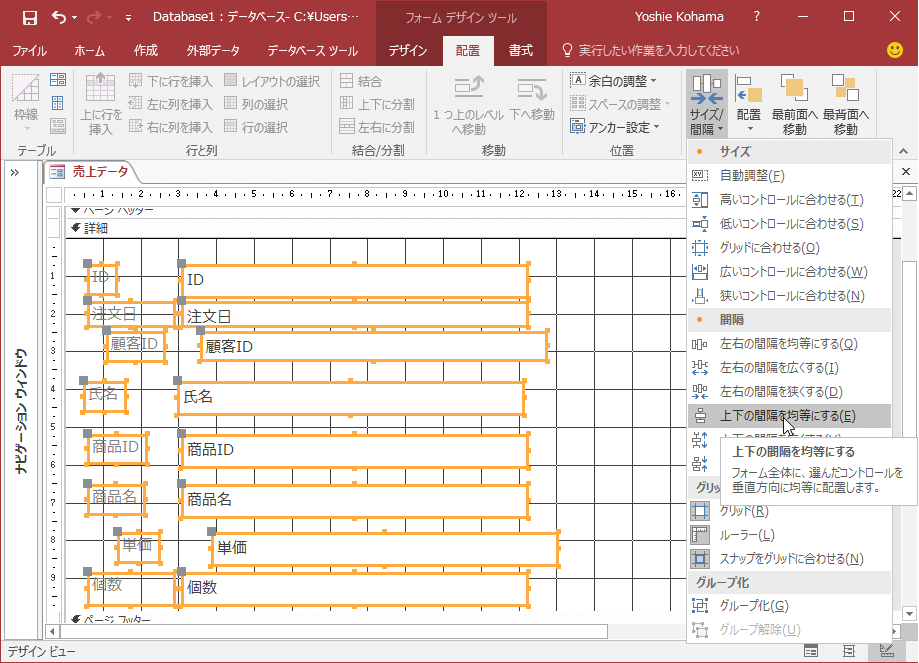
- 上下の間隔が均等になりました。
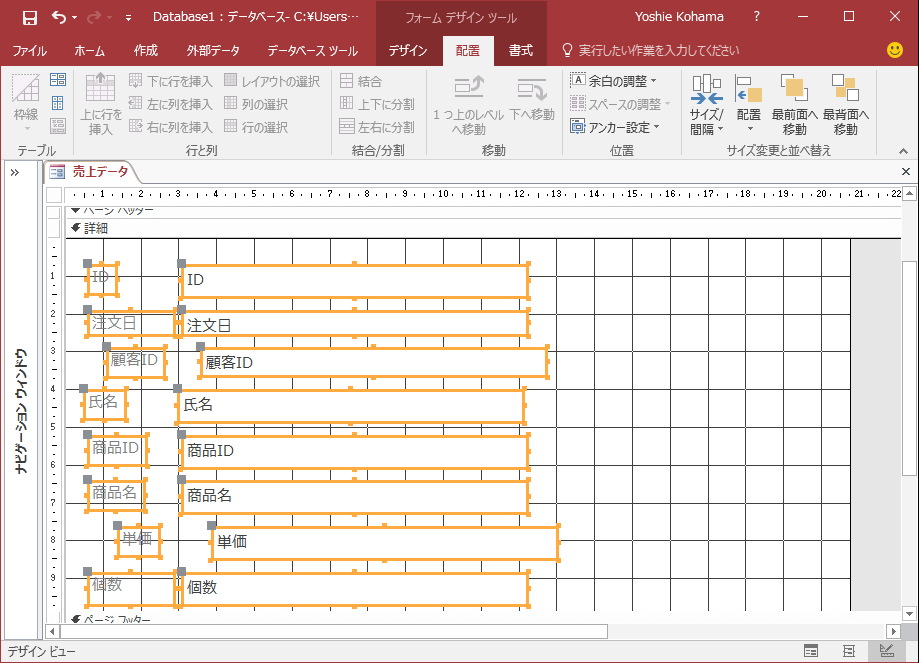
INDEX
コメント
※技術的な質問はMicrosoftコミュニティで聞いてください!

